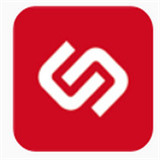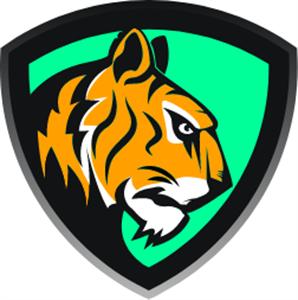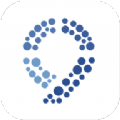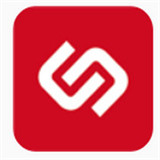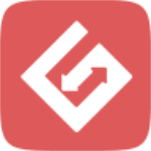联想e450安装win7激活 Win10改Win7方法
时间:2019-08-07 来源:互联网 浏览量:
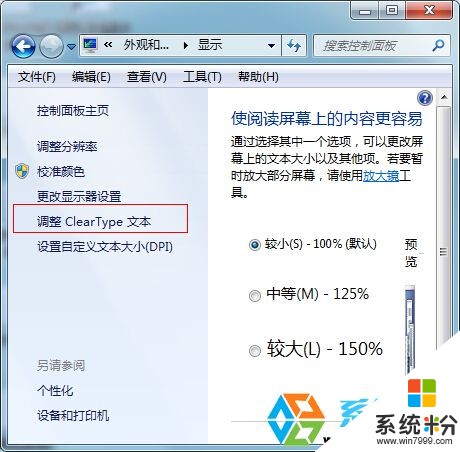
暴风激活工具是一款支持永久激活win7旗舰版、专业版的绿色版软件,不需要安装,一键自动永久激活win7系统,支持永久激活32位和64位win7系统。Win7永久激活工具内置windows7产品密钥,自动安装激活码实现oem永久激活。
今天小编给大家带来的是联想e450Win10改Win7方法,下面来看下具体步骤。
联想e450Win10改Win7 【bios设置以及U盘启动】方法:
1、点击开始菜单,点击【电源按钮】-【重启】,当屏幕出现Lenovo 标志的时候不停按“F1” 键 进入BIOS;

2、使用方向键右移动到【Restart】选卡,按下回车键。使用上下键移动到【OS Optimized Defaults】 按下回车键,该选项默认的“Enabled”修改为“Disabled”按下“回车”,在弹出的框中选择【yes】按下回车键;
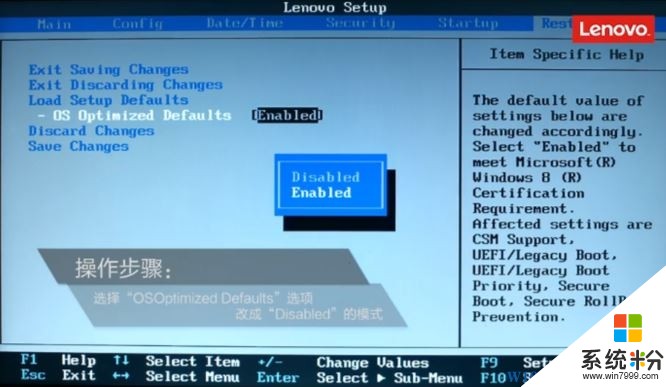
3、移动到【Load Setup Defaults】选项,按下回车键,选择【YES】按下回车键;

4、移动到【Startup】项,在下面移动到【UEFI/Legacy Boot】 项上按下回车键,选择“Legacy Only”,按下“回车”键确认。再按下笔记本键盘上“F10”键启动BIOS保存设置窗口,在该窗口中直接按下笔记本键盘上的“回车”键保存并重启;
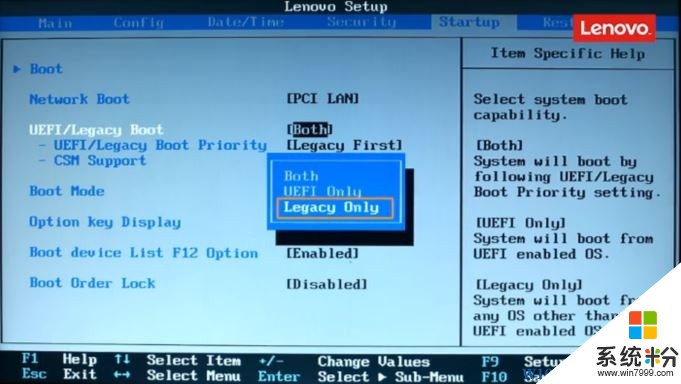
5、在计算机重新启动至“Lenovo”LOGO画面时,并按下笔记本键盘上“F12”键进入笔记本的引导设置界面,选择已连接到电脑上的 U盘启动盘或光驱启动;(这里需要先准备好【U盘启动盘】、下载【Windows 7旗舰版】,将Win7iso镜像文件解压出来,复制到U盘启动盘中);
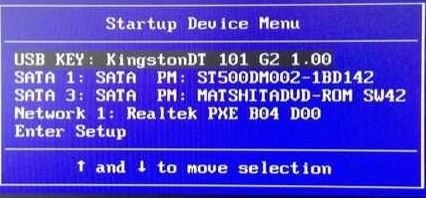
6、选择PE进入;
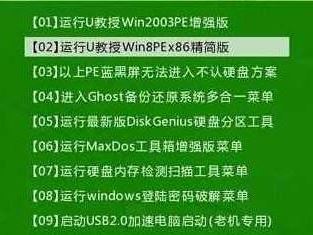
7、双击桌面上的【DiskGenius分区工具】,选择【硬盘】—【删除所有分区】,【保存更改】,再选择【硬盘】-【转换分区表类型为MBR格式】;
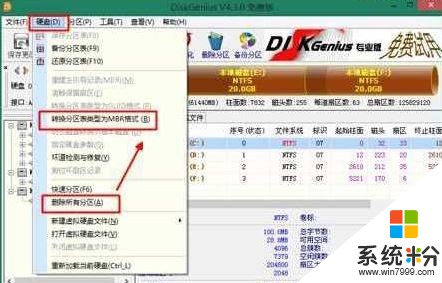
8、点击【快速分区】即可重新分区;
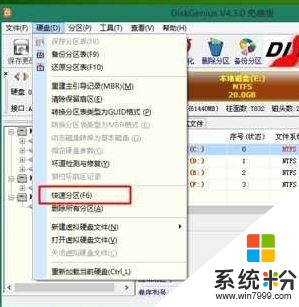
9、快速分区可以一键分为 3个区 4 个区 5个区等,也可以自己设置一下分区的大小!如果是固态硬盘或东芝硬盘的话,需要设置一下4K对齐(勾选右下角的“对齐分区到此扇区数的整数倍”,在下拉菜单中选择4096扇即可区) !
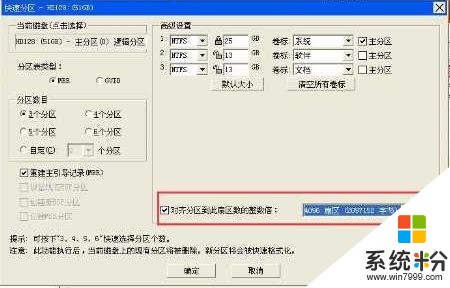
10、完成分区操作后,双击打开桌面上的一键安装系统工具,选择Win7系统 点击执行即可开始安装。
以上就是联想e450Win10改Win7方法,希望能帮到大家。
以上就是系统粉小编为您带来的e450win10换win7系统激活,联想e450安装win7激活,Win10改Win7方法,希望大家能够永久激活成功!
相关资讯
- win10win7双系统激活教程 win10和win7双系统激活方法
- 怎么使用kms激活office2010 kms激活office2010步骤
- 小马激活工具wps2016 小马激活工具wps office2016
- 怎样更改win10激活密钥 win10激活选择更改密钥
- win10教育版密钥激活码 win10专业教育版激活码
- win7激活网络共享 win7设置局域网共享步骤
- win10密钥激活能用几次 win10密钥激活次数
- 重置win10无法激活 win10更新后需要激活怎么办啊
- Win10激活失败提示“Windwos不能访问你公司的激活服务” win10不能访问你公司的激活服务
- win7提示内部版本7601副本怎么办 win7系统提示此windows副本不是正版如何解决
最新热门游戏
激活工具推荐
- 1 office2016激活软件kms office2016激活工kms
- 2 激活win10找不到文件位置 win10激活+找不到文件位置
- 3 小马win10激活使用方法 怎么用小马激活win10
- 4迷你版kms激活工具 win10迷你版kms激活工具
- 5win10cad2008重复激活 win8/7系统cad2008反复激活
- 6win7如何激活步骤 win7激活流程
- 7win10怎么激活管理员账号和密码 win10激活administrator
- 8联想e430装win7激活 e430cwin8改win7激活
- 9office2016永久密钥激活 永久激活office2016的方法
- 10win7专业版产品激活码 win7专业版产品密钥激活码